I percorsi di rete sono stati introdotti per la prima volta in Windows Vista. A quel tempo non erano ancora stati messi a punto e risultavano confusionali per gli utenti. Sono stati migliorati in Windows 7 e poi in Windows 8. Ora hanno una semplice implementazione e rappresentano un modo molto utile per gestire le connessioni di rete e condivisione in rete. Impariamo insieme cosa sono, come funzionano in tutte le versioni moderne di Windows e perché sono utili:
Che cos’è un percorso di rete in Windows?
Un percorso di rete è un profilo che include una serie di impostazioni di rete e condivisione che vengono applicate alla rete a cui si è connessi. Sulla base del percorso di rete assegnato alla connessione di rete attiva, caratteristiche come la condivisione di file e stampanti, rilevamento di rete e altri, potrebbero essere attivati o disattivati. Questi percorsi di rete (o profili se preferite chiamarli così) sono utili per le persone che si spostano molto e collegano i loro computer Windows e dispositivi a molte reti. Ad esempio, è possibile utilizzare il portatile da lavoro per connettersi alla rete aziendale, portarlo a casa alla fine della giornata, connetterlo alla rete domestica e, durante il fine settimana, viaggiare e connettersi a reti WiFi gratuite in hotel e aeroporti.
Ogni volta che si collega a una nuova rete, Windows chiede di assegnare un profilo di rete (in Windows 7) o se si desidera rendere il computer rilevabile sulla rete (in Windows 10). Con questa scelta, è possibile impostare le impostazioni di rete e di condivisione che sono appropriati per la connessione di rete. Questo aiuta a mantenere la sicurezza del sistema e attivare la condivisione di rete solo quando è necessario.
Percorsi di rete in Windows 7: Domestica VS Aziendale VS Pubblica
Windows 7 consente di scegliere fra tre tipi di profili/percorsi di rete:
- Rete domestica – scegliere questo percorso quando si è connessi alla rete domestica o ad una rete con persone e dispositivi completamente affidabili. Da impostazione predefinita, l’individuazione della rete si accende e si sarà in grado di vedere gli altri computer e dispositivi che fanno parte della rete. Inoltre, questo permetterà ad altri computer della rete di accedere al computer. Su reti domestiche vi sarà anche permesso di creare o unirsi a un gruppo home.
- Rete aziendale – questo profilo è buono quando ci si connette alla rete dal proprio posto di lavoro. Questo profilo condivide le stesse impostazioni della rete domestica. L’unica importante differenza è il fatto che non vi permetterà di creare o partecipare a un homegroup.
- Rete pubblica – questo profilo è perfetto quando ci si trova in un luogo pubblico come in aeroporto, hotel o caffè. Quando si utilizza questo profilo, la scoperta e la condivisione di rete sono spenti. Gli altri computer della stessa rete non saranno in grado di vedere il vostro. Questa impostazione è utile anche quando il computer è direttamente connesso a Internet (connessione via cavo/modem diretta, internet mobile, etc).
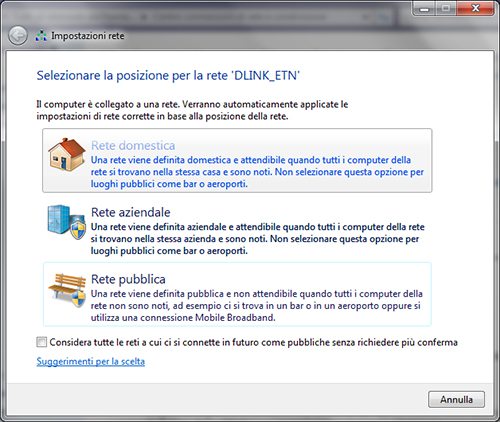 Le impostazioni predefinite possono essere modificate per tutti i profili. Si consiglia di non cambiarle, almeno non per il percorso di rete pubblica. Le impostazioni predefinite per questo profilo gli danno la migliore sicurezza si può ottenere quando la connessione a reti pubbliche.
Le impostazioni predefinite possono essere modificate per tutti i profili. Si consiglia di non cambiarle, almeno non per il percorso di rete pubblica. Le impostazioni predefinite per questo profilo gli danno la migliore sicurezza si può ottenere quando la connessione a reti pubbliche.
NOTA: C’è anche un quarto profilo di percorso di rete chiamato Dominio di rete. Questo non può essere impostato da un utente normale. È disponibile per i luoghi di lavoro aziendali ed è impostato dall’amministratore di rete. Le impostazioni applicate a questo profilo sono quelle impostate dalla vostra società e non è possibile modificarle. Inoltre, esse variano da azienda ad azienda.
I percorsi di rete in Windows 10 e Windows 8.1: Privato VS Pubblico
Windows 10 e Windows 8.1 semplificano ulteriormente il concetto di percorsi di rete, riducendoli a due sole scelte:
- Rete privata – Questo profilo dovrebbe essere applicato alla rete domestica o alla rete del proprio posto di lavoro. Quando questo profilo viene assegnato a una connessione di rete, l’individuazione di rete è attiva, condivisione di file e stampante siano accesi e le connessioni homegroup sono consentite.
- Rete pubblica – Questo profilo è anche chiamato Ospite. È il più sicuro dei due, perché l’individuazione di rete è spenta, così come la condivisione di file e stampanti. Questo profilo deve essere utilizzato durante la connessione a reti pubbliche non affidabili, come quelli che si trovano negli aeroporti, caffetterie, bar, alberghi, ecc.
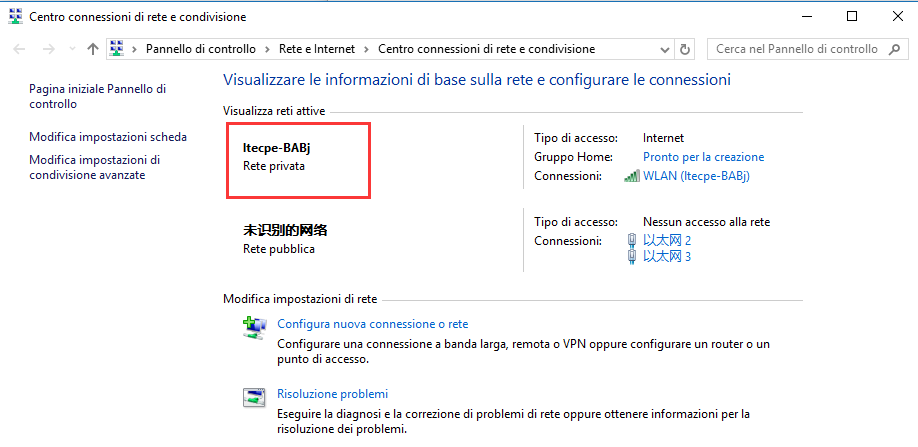
NOTA: C’è anche un terzo profilo di percorsi di rete chiamato Dominio di rete. Questo non può essere impostato da un utente normale. È disponibile per i luoghi di lavoro aziendali ed è impostato dall’amministratore di rete. Le impostazioni applicate a questo profilo sono quelle definite per la società e non è possibile modificarle. Inoltre esse variano da azienda ad azienda.
Come modificare il percorso di rete impostato in Windows
Il percorso di rete viene impostato la prima volta che ci si collega ad una nuova rete. Quando lo fate, Windows 7 chiede quale dei tre percorsi di rete desiderate impostare mentre Windows 8.1 chiede se si desidera trovare dispositivi e contenuti sulla rete e Windows 10 chiede se si desidera rendere il vostro PC rilevabile sulla rete. Tutte queste domande differenti sono fonte di confusione per gli utenti e si dovrebbe ricordare che la vostra risposta fa solo una cosa: imposta il percorso di rete per la vostra connessione di rete. Per fortuna, si può sempre cambiare idea e modificare il percorso di rete che viene impostato per la connessione di rete attiva.
Conclusione
Come avete imparato da questa guida, i percorsi di rete sono un’utile caratteristica di Windows. Con solo pochi clic, si cambia l’intera serie di impostazioni di condivisione di rete che vengono applicate per la connessione di rete attiva. Se avete altre domande su come funziona o se riscontrate problemi quando si lavorate con questa funzione, non esitate a lasciare un commento qui sotto.
Leggi di più:
Miglior Router WIFI
Come eliminare una rete wifi a windows 10?
Come creare un hotspot wireless su Windows 10?
Windows 10 non si collega ad internet
Impossibile accedere 192.168.1.1

